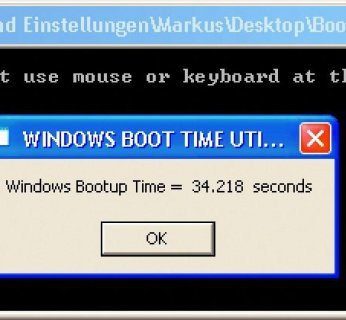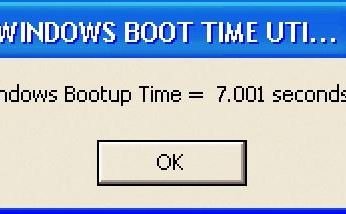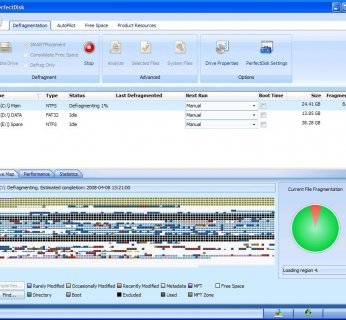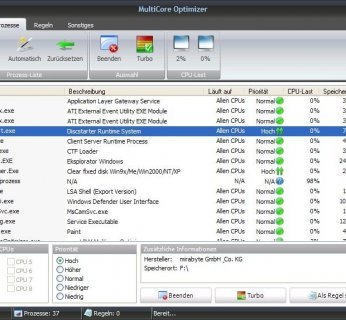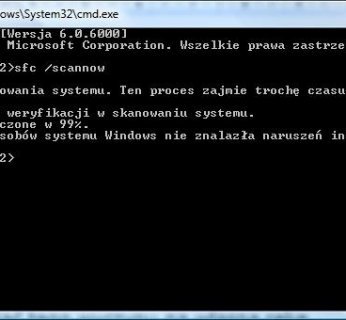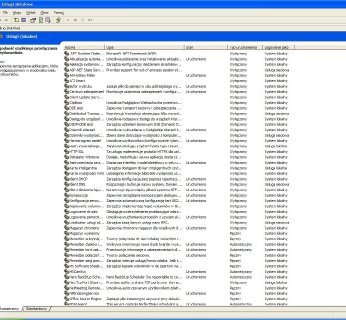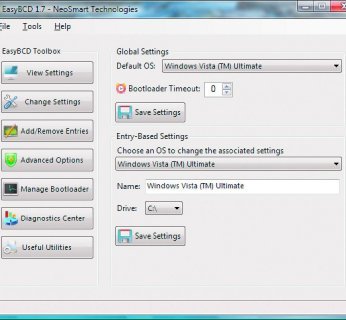ROZGRZEWKA: Tuning Windows w wersji light
UZYSKANY CZAS: 29 s (XP), 48 s (VISTA)
Pierwsza dyscyplina: Windows ma wystartować tak szybko, jakby dopiero co został zainstalowany. Oczywiście najpierw należałoby sprawdzić, ile czasu system operacyjny potrzebuje na uruchomienie. Dopiero po tym można zdecydować, czy warto przeprowadzać tuning, czy też lepiej byłoby zainstalować Windows ponownie.
Dla XP możemy podać oficjalną liczbę jako wytyczną: zgodnie z raportem Microsoftu – “Fast System Startup for PCs running Windows” – wersja ta potrzebuje 30 sekund na start. W przypadku Visty programiści z Redmond niczego nie obiecują. Jednak wersja Ultimate nie powinna uruchamiać się dłużej niż 40 sekund.
Pomiar czasu uruchamiania XP oraz VISTY
Czas startu zmierzyć można za pomocą programu Windows Boottimer (XP) ewentualnie dzięki podglądowi zdarzeń (»eventvwr«) w Viście. W obu przypadkach pomijamy BIOS, gdyż nie jest on częścią składową systemu operacyjnego. Narzędzia pomiarowe rejestrują wyłącznie czas od momentu uruchomienia pierwszego pliku Windows (XP: »nt loader.exe«, Vista: »bootmgr.exe«) aż do pełnego załadowania wszystkich aplikacji oraz równolegle uruchamiających się automatycznie programów.
XP:
Należy skopiować z naszego krążka na pulpit komputera plik »Boottimer.exe«, a potem rozpocząć pomiar za pomocą podwójnego kliknięcia. Po ponownym uruchomieniu Windows, Boottimer pokaże czas startu w sekundach.
VISTA:
Nowa wersja Windows mierzy czas startu samodzielnie. Wystarczy wpisać w Okno wyszukiwania polecenie:
eventvwr
To uruchomi »Podgląd zdarzeń«. Na liście po lewej należy kliknąć »Dziennik aplikacji i usług | Microsoft | Windows | Diagnostics-Performance | Operational«. Aby znaleźć odpowiedni protokół, w obszarze »Akcje« trzeba kliknąć »Filtruj bieżący dziennik«. W zakładce »Filtr« pod hasłem »Zalogowano« należy wybrać »Ostatnia godzina« oraz aktywować opcję »Ostrzeżenia«. Teraz jako »Źródło zdarzeń« zaznaczamy »Diagnostics-Performance«, a w polu poniżej wpisujemy zakres interesujących nas identyfikatorów zdarzeń:
100-199
Klikając »OK«, uzyskujemy czas startu Visty w milisekundach. Jeśli ukaże się więcej protokołów, należy wybrać ten z ID równym »100«. Jest przy nim widoczny aktualny czas wraz z datą.
REZULTAT:
Wynik XP, 34,218 sekundy, niewiele różnił się od szacowanego przez Microsoft (30 sekund). Natomiast Viście Ultimate uruchomienie się zajmuje znacznie więcej czasu, bo aż 51,577 sekundy.
Tuning czy ponowna instalacja?
Teraz znamy już sytuację wyjściową. Jeśli czas startu jest niewiele dłuższy od podanej wytycznej, można skrócić go jeszcze trochę, wykorzystując darmowe oprogramowanie tuningowe. Jeśli wynik jest gorszy, zaleca się ponowną instalację. W przypadku XP zdecydowaliśmy się na tuning, natomiast Viście Ultimate pomogło wyłącznie ponowne postawienie systemu.
XP:
Do celów tuningowych przeznaczone są programy z naszej płyty: CCleaner oraz HDCleaner. Narzędzia te czyszczą Rejestr i Autostart, usuwają niepotrzebne pliki oraz naprawiają uszkodzone skróty.
Kolejny krok polega na defragmentacji ważnego dla startu pliku »Layout.ini« oraz partycji z systemem Windows. Używamy do tego programu PerfectDisk. Po jego uruchomieniu należy kliknąć ikonę »Selected files« i wskazać jako cel »Lay-out.ini«, który znajdziemy w folderze »WindowsPrefetch«. Po uporządkowaniu pliku należy zdefragmentować partycję Windows, zaznaczając dysk z systemem i klikając ikonę »Enter drive«.
VISTA:
Aby skrócić czas startu, sformatowaliśmy partycję Windows, zainstalowaliśmy ponownie system operacyjny oraz wszelkie możliwe update’y, a także dwa dodatki do wersji Ultimate. Przecież szybki start nie musi oznaczać utraty wygody czy bezpieczeństwa. Na końcu należy trzy razy uruchomić komputer, by Vista mogła zoptymalizować proces bootowania.
REZULTAT:
Uzyskując 29,312 sekundy, poprawiliśmy czas startu XP o około 5 sekund. Wynik mało sensacyjny, ale OK. W przypadku Visty zastanawialiśmy się, czy nie wjeżdżamy czasem rowerem na oblodzony pagórek, bowiem system uruchomił się dopiero po 47,612 sekundy. Ale teraz nie ma już odwrotu – nadwaga musi zostać zrównoważona siłą mięśni.
TRENING: Procesor oraz tuning systemu
UZYSKANY CZAS: 25 s (XP), 34 s (VISTA)
Od teraz obowiązują nowe reguły: nikt nie chce zrezygnować ze swoich ulubionych aplikacji, a więc instalujemy je ponownie. W naszym teście dotyczyło to wyłącznie Visty. Uzyskany ostatnim razem czas startu nie powinien ulec zmianie pomimo dodatkowego bagażu. A jeśli nawet, to dzięki efektywnym trikom tuningowym można go zredukować.
Procesory wielordzeniowe
Posiadając nowoczesny procesor z wieloma rdzeniami, możemy zoptymalizować rozłożenie procesów startowych na poszczególne rdzenie. Uda się to dzięki odpowiedniej łacie do Windows – indeks »KB896256« na stronach Microsoftu – albo dodatkowi MultiCore Optimizer firmy ZoneLINK (ok. 15 euro).
XP:
Po zainstalowaniu oraz zrestartowaniu komputera MultiCore Optimizer jest gotowy do pracy. Jedno kliknięcie na listę procesów… i widzimy wszystkie programy oraz aplikacje, które uruchamiane są wraz z Windows. MultiCore potrafi zoptymalizować je automatycznie, rozdzielając trudy ładowania i przydzielania zasobów między pojedyncze rdzenie. Na komputerze testowym narzędzie dokonało zmian w siedmiu procesach startowych – efektywność tych modyfikacji sprawdziliśmy za pomocą Boottmera.
Funkcja Turbo zachęciła nas do przeprowadzenia drugiego pomiaru. Za jej pomocą ręcznie zwiększyliśmy priorytet wybranym procesom i rozłożyliśmy je równomiernie na dostępne rdzenie CPU.
VISTA:
W przypadku 32-bitowej wersji Visty również możemy zastosować Multicore Optimizer w podobny sposób. Ponieważ w naszym komputerze testowym znajduje się procesor z 64-bitowym rozszerzeniem oraz zainstalowana jest 64-bitowa wersja Visty, przypisaliśmy procesom startowym najwyższy priorytet, co odpowiada funkcji Turbo narzędzia MultiCore Optimizer.
REZULTAT:
W porównaniu z pierwszym pomiarem czas startu XP zmniejszył się z 29,312 sekundy do 27,609 sekundy. Co jak co, ale oczekiwaliśmy po tym narzędziu więcej niż dwie sekundy zyskanego czasu.
Najwyraźniej Vista postawiła na rywalizację – takie było przynajmniej nasze wrażenie. Pulpit i Panel boczny pojawiły się błyskawicznie. Ale liczby świadczyły o czymś innym. Z wynikiem 53,999 sekundy Vista pozostała daleko w tyle.
Przy restarcie nie pojawiły się problemy ze sterownikami ani tym podobne. Zajrzeliśmy do podglądu zdarzeń i musieliśmy trzy razy sprawdzać, by uwierzyć w to, co widzimy – wynik 34,025 sekundy! Vista przyspieszyła i prawie dogoniła XP! Z protokołów nie wynikało żadne logiczne wyjaśnienie tego fenomenu. Być może technologia SuperFetch zarejestrowała wystarczającą liczbę restartów, by móc zoptymalizować pracę. Zaledwie kilka sekund brakuje Viście, by pobić konkurenta.
Wymiana danych systemowych
W XP aplikacje mogą przy instalacji zmanipulować bądź poprzestawiać ważne dane systemowe. Jeśli ich nowe wersje są gorsze od oryginalnych danych Microsoftu, hamują start Windows. W takim przypadku należy zamienić wszystkie zmodyfikowane dane na oryginalne.
WSKAZÓWKA:
Po takim zabiegu aplikacja odpowiedzialna za manipulacje nie będzie działała. W przypadku darmowego oprogramowania nie pociąga to za sobą konsekwencji. Jeśli jednak używane są bardzo drogie programy, jak na przykład Adobe Photoshop, zaleca się przyzwyczajenie się do wolniejszego startu oraz zignorowanie powyższej wskazówki.
XP:
Należy kliknąć »Start | Uruchom«, po czym poprzez polecenie cmd wywołać Wiersz poleceń. W nowo otwarte okno należy teraz wpisać komendę
sfc /scannow
Następnie, gdy tylko pojawi się stosowne polecenie na ekranie, należy włożyć DVD z programem instalacyjnym Windows, co spowoduje zastąpienie zmanipulowanych danych oryginalnymi danymi z płyty instalacyjnej Windows.
VISTA:
Tutaj Wiersz poleceń powinien zostać uruchomiony z poziomu administratora. W Okno wyszukiwania należy wpisać teraz polecenie cmd oraz kliknąć wybraną pozycję prawym przyciskiem myszy. Poprzez »Uruchom jako administrator« wywołamy Wiersz polecenia w odpowiednim trybie. Reszta przebiega podobnie jak w XP.
REZULTAT:
Zadowalający! Po zastosowaniu tego triku nasz XP startuje zaledwie w 25 sekund. Także czas startu Visty został poprawiony. Z wynikiem 33,674 sekundy nowy Windows ciągle jednak ustępuje starszemu bratu.
KONKURENCJA: Wysokie obroty dla Windows
UZYSKANY CZAS: 12 s (XP), 19 s (VISTA)
Od tej pory liczy się tylko jedno: szybkość. Nie obowiązują żadne reguły, wszystkie chwyty dozwolone. Odważni, którzy do tej pory pracowali bez back-upu, powinni teraz zapiąć pasy bezpieczeństwa i zapisać najważniejsze dane – najlepiej w pamięci zewnętrznej.
Start Windows bez dodatków
Standardowa wskazówka dotycząca tuningu brzmi: proszę zamknąć zbędne otwarte okna. Tylko skąd użytkownik ma wiedzieć, które są mu rzeczywiście potrzebne? Zrobiliśmy test siłowy, dezaktywując dokładnie wszystkie usługi systemu Windows. Radzimy jednak nie powtarzać tego wyczynu na własną rękę.
WYNIK:
Zaskoczenie – niestety niemiłe. Bez usług XP uruchamiał się znacznie wolniej: 50,250 sekundy! Zaskoczyło nas jednak to, jak sprawnie się pracowało bez nich. Nawet połączenie internetowe działało. Naszą uwagę zwrócił jedynie fakt, że brakowało dźwięku, a styl paska narzędzi i menu startowego zmienił się na… Windows 2000.
Vista potrzebowała najpierw czasu, aby w ogóle dopasować pulpit do opcji »Bez usług«. Startujemy ponownie i stoperem mierzymy czas (50,150 sekundy), ponieważ wskaźnik zdarzeń już nie działa. Vista wypadła dużo gorzej niż XP: nie było tła pulpitu, brakowało Paska bocznego, funkcje wyszukiwania były bardzo ograniczone. System nie nadawał się do użytku bez opcji, i do tego nie można było niestety przywrócić ustawień systemowych. Uruchomiliśmy komputer za pomocą krążka instalacyjnego Visty, wybierając opcję »Naprawa komputera«. Dopiero wtedy mogliśmy przywrócić ustawienia.
Pozbywamy się hamulców przy starcie
Po długiej drodze do wyświetlenia się Pulpitu napotykamy wiele spowalniaczy: logo Microsoft, okienko logowania czy Bootmanager. Wszystkie te rzeczy zostaną teraz wyłączone.
XP:
Aby wyłączyć hamulce, trzeba wywołać z menu »Start | Uruchom | msconfig«
i przejść do zakładki »Boot.ini«. Tu należy wpisać w okno »Limit czasu« wartość »0 sek.« i poprzez zaznaczenie »/Noguiboot« dezaktywować ekran powitalny.
Teraz klikamy »Start | Panel sterowania | Konta użytkowników | Zmień sposób logowania lub wylogowywania użytkowników«. Następnie dezaktywujemy przełącznik »Użyj ekranu powitalnego«. W celu ustawienia automatycznego logowania należy uruchomić Wiersz polecenia i wpisać następujące polecenie:
control userpasswords2
Otworzy się okno, w którym zaznaczamy swoje konto i dezaktywujemy opcję »Aby używać tego komputera, użytkownik musi wprowadzić nazwę użytkownika i hasło«. Po podaniu hasła należy ponownie uruchomić komputer.
VISTA:
Za pomocą EasyBCD można wygodnie zmieniać sekwencję uruchamiania Visty. W tym celu po uruchomieniu narzędzia trzeba kliknąć »Change Settings« i w oknie »Bootloader Timeout« wprowadzić wartość »0«. Następnie należy zapisać zmiany i zakończyć działanie programu. Teraz wywołujemy »msconfig« jako administrator i w zakładce »Rozruch« wyłączamy logo startowe, zaznaczając przełącznik »Rozruch bez interfejsu GUI«. W ostatnim kroku kończymy działanie »msconfig« i w Oknie wyszukiwania wpisujemy polecenie:
netplwiz
W otwartym oknie należy wybrać swoje konto i dezaktywować »Aby używać tego komputera, użytkownik musi wprowadzić nazwę użytkownika i hasło«. Celem potwierdzenia zmian wpisujemy hasło do konta. Przy kolejnym uruchamianiu systemu okienko logowania się nie pojawi.
WYNIK:
XP pozostaje na prowadzeniu. Aktualny czas uruchamiania: 17,890 sekundy. Jednak Vista okazała się trudnym rywalem. Z wynikiem 19,583 sekundy znowu zbliżyła się do Windows XP i oba systemy idą teraz prawie łeb w łeb. Wyścig nie mógł być już bardziej ekscytujący.
Przyspieszyć hardware
Na koniec rozpalimy nasz procesor do czerwoności. Co prawda, istnieją darmowe, wyspecjalizowane aplikacje do przetaktowywania procesora, pamięci oraz płytu głównej, ale najbezpieczniej zrobić to za pomocą narzędzi optymalizacyjnych, które większość producentów oferuje do swoich płyt głównych. Najważniejsze z tych programów przedstawiliśmy szczegółowo w CHIP-ie 05/2008 w artykule “Optymalizacja BIOS-u jednym kliknięciem” – patrz s84.
WSKAZÓWKA:
Warto pamiętać, że częste zmienianie taktowania może prowadzić do zniszczenia komponentów komputera. Dlatego w przypadku poniższych porad zalecamy ostrożność!
XP:
Do przetaktowania naszej płyty głównej Asus P5B użyliśmy AI Suite vl.1.17 tego producenta. Po uruchomieniu systemu wybraliśmy »AI Booster« i w »Performance« podwyższyliśmy częstotliwość taktowania układu Intel Core Duo z 2,66 GHz do 3,0 GHz oraz multiplikator CPU do »9«. Następnie sprawdziliśmy w BIOS-ie, czy narzędzie Asusa prawidłowo wpisało tam ustawienia.
VISTA:
W tym przypadku bezwzględnie konieczne jest użycie takiej wersji narzędzia do podkręcania, która zostanie zaakceptowana przez Vistę. Ponieważ nasz komputer testowy został już przetaktowany, tak jak opisano powyżej, musieliśmy jeszcze tylko zmierzyć czas startu Visty.
WYNIK:
W przypadku XP ryzyko się opłaciło. Uzyskując wynik 12,687 sekundy, system nieźle przyspieszył. Komputer testowy w dalszym ciągu pracował stabilnie, temperatura CPU nie przekraczała normy, tak więc nie musieliśmy się obawiać nagłej śmierci peceta z powodu przegrzania.
Natomiast Viście przetaktowanie nie zrobiło dobrze. Nawet wielokrotne uruchamianie, optymalizacja procedur SuperFetch (przewidywania kolejnych kroków użytkownika przy starcie) oraz sprawdzanie trybów BIOS-u nie były w stanie zmienić kiepskiego wyniku 28,382 s. Według Podglądu zdarzeń główny problem stanowiła inicjalizacja USB Root Hub, która trwała znacznie dłużej niż zwykle.
Wynik na poziomie 12 s w XP jest już bardzo dobry, ale my chcemy jeszcze mniej. Nasze laboratorium dostało zadanie: złożyć maksymalnie podkręconego peceta. Postawiliśmy na nim radykalnie odchudzone XP. Efekt? Start systemu w… 7,001 s! Szkoda tylko, że taka konfiguracja wieszała się tuż po starcie…
Uruchomienie Windows w mniej niż sekundę
UZYSKANY CZAS: 0,7 s (XP), 9,9 s (VISTA)
Jeśli wykorzystamy poniższe metody, XP będzie startował z trybu uśpienia znacznie szybciej niż wynika to z raportu Microsoftu (5 sekund). Vista również daje się przyspieszyć.
WINDOWS XP
Aby błyskawicznie uruchomić komputer z systemem XP, powinien on wcześniej znajdować się w trybie uśpienia lub w stanie hibernacji. Jeśli procesor, dyski twarde oraz monitor przez pewien określony czas nie pracują, w przypadku trybu uśpienia – wyłączają się. Zasilanie główne jest jednak nadal aktywne i pobiera energię. W stanie hibernacji całkowita zawartość pamięci roboczej zabezpieczana jest w specjalnym pliku, a zasilanie prawie całkowicie odłączone.
Start z trybu uśpienia w 5 sekund jest możliwy bez tuningu. Sprawdziliśmy, co dają w takim razie nasze wskazówki tuningowe. Potrzebujemy programu BootVis (dostępny na stronie download.chip.eu), gdyż Boottimer rozpoznaje wyłącznie całkowite zamknięcie systemu. Przed uruchomieniem narzędzia należy ustawić tryb uśpienia lub stan hibernacji, wywołując »Start | Panel sterowania | Opcje zasilania«. W BootVis trzeba wybrać w menu »Trace« opcję »Next Standby & Resume« lub »Next Hibernate & Resume«.
REZULTAT: Z trybu uśpienia Windows XP startuje w ciągu 1,43 sekundy. W przypadku stanu hibernacji BootVis obliczył, że jest to zaledwie 1 sekunda. Z czystej ciekawości wypróbowaliśmy jeszcze funkcję optymalizacji procesu uruchamiania, czyli »Optimize System«, z głównego menu BootVisa. Rezultat naszych działań: 17,98 sekundy (restart), 1,43 sekundy (tryb uśpienia) oraz niesamowite 0,72 sekundy (stan hibernacji)!WINDOWS VISTA
W tym systemie znów za pomocą Wskaźnika zdarzeń sprawdzimy alternatywne metody uruchamiania. Proszę zwrócić uwagę na to, że numer protokołu zmienia się na »300«. Vista rozróżnia tylko stan uśpienia i energooszczędną hibernację. Ustawienia wprowadza się tak jak w XP, poprzez »Start | Panel sterowania | Opcje zasilania«. Mierzymy czasy uruchamiania w dostępnych planach zasilania: »Wysoka wydajność«, »Zrównoważony« oraz »Oszczędzanie energii«.
WYNIK: 11,209 sekundy (»Wysoka wydajność«), 11,210 sekundy (»Zrównoważony«) oraz 9,866 sekundy (»Oszczędzania energii«). Vista zeszła poniżej 10 sekund, ale to
i tak dużo dłużej niż w wypadku XP.